在本文中,我们将详细分析一个使用Python开发的GIF压缩工具的实现。这个工具结合了wxPython的GUI框架和PIL(Python Imaging Library)的图像处理能力,提供了两种压缩方式:颜色深度压缩和帧数压缩。
C:\pythoncode\new\gifcompress.py
全部代码
import wx
import os
from PIL import Image
class GifCompressorFrame(wx.Frame):
def __init__(self):
super().__init__(parent=None, title='GIF压缩工具', size=(600, 400))
self.panel = wx.Panel(self)
# 创建界面元素
self.file_path = wx.TextCtrl(self.panel, size=(300, -1))
browse_btn = wx.Button(self.panel, label='选择文件')
# 颜色深度控制
self.color_depth = wx.SpinCtrl(self.panel, value='256', min=2, max=256)
# 帧处理方式选择
self.frame_method = wx.RadioBox(
self.panel,
label='帧处理方式',
choices=['保留帧数', '设置间隔'],
style=wx.RA_VERTICAL
)
# 帧数控制
self.keep_frames = wx.SpinCtrl(self.panel, value='10', min=1, max=999)
self.frame_interval = wx.SpinCtrl(self.panel, value='2', min=2, max=10)
compress_btn = wx.Button(self.panel, label='压缩')
self.status = wx.StaticText(self.panel, label='')
# 绑定事件
browse_btn.Bind(wx.EVT_BUTTON, self.on_browse)
compress_btn.Bind(wx.EVT_BUTTON, self.on_compress)
self.frame_method.Bind(wx.EVT_RADIOBOX, self.on_method_change)
# 布局
vbox = wx.BoxSizer(wx.VERTICAL)
# 文件选择行
hbox1 = wx.BoxSizer(wx.HORIZONTAL)
hbox1.Add(wx.StaticText(self.panel, label='GIF文件:'), 0, wx.ALL, 5)
hbox1.Add(self.file_path, 1, wx.EXPAND|wx.ALL, 5)
hbox1.Add(browse_btn, 0, wx.ALL, 5)
# 颜色深度行
hbox2 = wx.BoxSizer(wx.HORIZONTAL)
hbox2.Add(wx.StaticText(self.panel, label='颜色深度:'), 0, wx.ALL, 5)
hbox2.Add(self.color_depth, 0, wx.ALL, 5)
# 帧处理行
hbox3 = wx.BoxSizer(wx.HORIZONTAL)
hbox3.Add(self.frame_method, 0, wx.ALL, 5)
frame_control_box = wx.StaticBox(self.panel, label='帧数设置')
frame_sizer = wx.StaticBoxSizer(frame_control_box, wx.VERTICAL)
keep_frames_box = wx.BoxSizer(wx.HORIZONTAL)
keep_frames_box.Add(wx.StaticText(self.panel, label='保留帧数:'), 0, wx.ALL, 5)
keep_frames_box.Add(self.keep_frames, 0, wx.ALL, 5)
interval_box = wx.BoxSizer(wx.HORIZONTAL)
interval_box.Add(wx.StaticText(self.panel, label='跳帧间隔:'), 0, wx.ALL, 5)
interval_box.Add(self.frame_interval, 0, wx.ALL, 5)
frame_sizer.Add(keep_frames_box)
frame_sizer.Add(interval_box)
hbox3.Add(frame_sizer, 0, wx.ALL, 5)
vbox.Add(hbox1, 0, wx.EXPAND|wx.ALL, 5)
vbox.Add(hbox2, 0, wx.EXPAND|wx.ALL, 5)
vbox.Add(hbox3, 0, wx.EXPAND|wx.ALL, 5)
vbox.Add(compress_btn, 0, wx.ALIGN_CENTER|wx.ALL, 5)
vbox.Add(self.status, 0, wx.ALIGN_CENTER|wx.ALL, 5)
self.panel.SetSizer(vbox)
self.Centre()
# 初始化控件状态
self.on_method_change(None)
def on_method_change(self, event):
# 根据选择的方式启用/禁用相应的控件
is_keep_frames = self.frame_method.GetSelection() == 0
self.keep_frames.Enable(is_keep_frames)
self.frame_interval.Enable(not is_keep_frames)
def on_browse(self, event):
with wx.FileDialog(self, "选择GIF文件", wildcard="GIF files (*.gif)|*.gif",
style=wx.FD_OPEN | wx.FD_FILE_MUST_EXIST) as fileDialog:
if fileDialog.ShowModal() == wx.ID_CANCEL:
return
self.file_path.SetValue(fileDialog.GetPath())
def compress_gif(self, input_path, output_path):
with Image.open(input_path) as img:
if not getattr(img, "is_animated", False):
# 如果不是动态GIF,直接进行颜色压缩
converted = img.convert('P', palette=Image.ADAPTIVE,
colors=self.color_depth.GetValue())
converted.save(output_path, optimize=True)
return
# 获取原始帧数
n_frames = img.n_frames
frames = []
# 确定要保留的帧
if self.frame_method.GetSelection() == 0:
# 保留指定数量的帧
keep_frames = min(self.keep_frames.GetValue(), n_frames)
frame_indices = [
int(i * (n_frames - 1) / (keep_frames - 1))
for i in range(keep_frames)
]
else:
# 按间隔选择帧
interval = self.frame_interval.GetValue()
frame_indices = range(0, n_frames, interval)
# 收集并处理选中的帧
original_duration = img.info.get('duration', 100)
for frame_idx in frame_indices:
img.seek(frame_idx)
converted = img.convert('P', palette=Image.ADAPTIVE,
colors=self.color_depth.GetValue())
frames.append(converted)
# 如果使用间隔方式,需要调整动画持续时间
if self.frame_method.GetSelection() == 1:
new_duration = original_duration * self.frame_interval.GetValue()
else:
new_duration = original_duration
# 保存压缩后的GIF
frames[0].save(
output_path,
save_all=True,
append_images=frames[1:],
optimize=True,
duration=new_duration,
loop=img.info.get('loop', 0)
)
def on_compress(self, event):
input_path = self.file_path.GetValue()
if not input_path or not input_path.lower().endswith('.gif'):
wx.MessageBox('请选择有效的GIF文件!', '错误', wx.OK | wx.ICON_ERROR)
return
try:
# 获取输出文件路径
dirname = os.path.dirname(input_path)
filename = os.path.basename(input_path)
name, ext = os.path.splitext(filename)
output_path = os.path.join(dirname, f"{name}_compressed{ext}")
# 压缩GIF
self.compress_gif(input_path, output_path)
# 计算压缩率
original_size = os.path.getsize(input_path)
compressed_size = os.path.getsize(output_path)
ratio = (1 - compressed_size/original_size) * 100
# 获取原始帧数和压缩后帧数
with Image.open(input_path) as img:
original_frames = getattr(img, "n_frames", 1)
with Image.open(output_path) as img:
compressed_frames = getattr(img, "n_frames", 1)
self.status.SetLabel(
f'压缩完成!\n'
f'原始大小:{original_size/1024:.1f}KB (帧数: {original_frames})\n'
f'压缩后:{compressed_size/1024:.1f}KB (帧数: {compressed_frames})\n'
f'压缩率:{ratio:.1f}%'
)
except Exception as e:
wx.MessageBox(f'处理过程中出错:{str(e)}', '错误', wx.OK | wx.ICON_ERROR)
if __name__ == '__main__':
app = wx.App()
frame = GifCompressorFrame()
frame.Show()
app.MainLoop()
# 压缩按钮事件处理1. 总体架构
程序采用单一窗口的GUI应用架构,主要包含以下组件:
GUI界面层(基于wxPython)
图像处理层(基于PIL)
文件操作层(基于Python标准库)
1.1 核心类结构
class GifCompressorFrame(wx.Frame): def __init__(self): # 初始化GUI组件 def on_browse(self, event): # 文件选择处理 def on_method_change(self, event): # 压缩方式切换处理 def compress_gif(self, input_path, output_path): # GIF压缩核心逻辑 def on_compress(self, event): # 压缩按钮事件处理
2. GUI界面实现
2.1 界面布局设计
程序使用wxPython的Sizer机制来管理界面布局,主要采用垂直布局(wxBoxSizer)和水平布局的组合:
# 主垂直布局 vbox = wx.BoxSizer(wx.VERTICAL) # 文件选择行 hbox1 = wx.BoxSizer(wx.HORIZONTAL) hbox1.Add(wx.StaticText(self.panel, label='GIF文件:'), 0, wx.ALL, 5) hbox1.Add(self.file_path, 1, wx.EXPAND|wx.ALL, 5) hbox1.Add(browse_btn, 0, wx.ALL, 5)
布局设计的特点:
使用嵌套的BoxSizer实现复杂布局
合理使用比例和间距控制
组件分组明确,便于维护
2.2 交互控件设计
程序包含多种交互控件:
文件选择区域(TextCtrl + Button)
颜色深度控制(SpinCtrl)
帧处理方式选择(RadioBox)
帧数控制(SpinCtrl)
关键控件初始化示例:
# 帧处理方式选择 self.frame_method = wx.RadioBox( self.panel, label='帧处理方式', choices=['保留帧数', '设置间隔'], style=wx.RA_VERTICAL ) # 帧数控制 self.keep_frames = wx.SpinCtrl(self.panel, value='10', min=1, max=999) self.frame_interval = wx.SpinCtrl(self.panel, value='2', min=2, max=10)
3. 核心功能实现
3.1 GIF压缩核心算法
压缩功能主要通过compress_gif方法实现,包含两个主要压缩策略:
3.1.1 颜色深度压缩
converted = img.convert('P', palette=Image.ADAPTIVE,
colors=self.color_depth.GetValue())使用PIL的颜色模式转换
ADAPTIVE调色板优化
可配置的颜色数量
3.1.2 帧数压缩
根据选择的压缩方式执行不同的帧选择算法:
if self.frame_method.GetSelection() == 0: # 保留指定数量的帧 keep_frames = min(self.keep_frames.GetValue(), n_frames) frame_indices = [ int(i * (n_frames - 1) / (keep_frames - 1)) for i in range(keep_frames) ] else: # 按间隔选择帧 interval = self.frame_interval.GetValue() frame_indices = range(0, n_frames, interval)
3.2 文件处理
文件处理包含以下关键步骤:
输入文件验证
输出路径生成
压缩结果保存
# 输出文件路径生成
dirname = os.path.dirname(input_path)
filename = os.path.basename(input_path)
name, ext = os.path.splitext(filename)
output_path = os.path.join(dirname, f"{name}_compressed{ext}")4. 错误处理与用户反馈
4.1 异常处理
程序使用try-except结构处理可能的异常:
try:
# 压缩处理
self.compress_gif(input_path, output_path)
# ...
except Exception as e:
wx.MessageBox(f'处理过程中出错:{str(e)}', '错误', wx.OK | wx.ICON_ERROR)4.2 压缩结果反馈
提供详细的压缩结果信息:
self.status.SetLabel(
f'压缩完成!\n'
f'原始大小:{original_size/1024:.1f}KB (帧数: {original_frames})\n'
f'压缩后:{compressed_size/1024:.1f}KB (帧数: {compressed_frames})\n'
f'压缩率:{ratio:.1f}%'
)5. 性能优化考虑
5.1 内存管理
使用PIL的seek()方法逐帧处理,避免一次性加载全部帧
及时释放不需要的图像对象
5.2 处理大文件
分批处理帧
使用with语句确保资源正确释放
with Image.open(input_path) as img: # 处理图像
6. 可扩展性设计
程序的设计考虑了未来的扩展性:
1.压缩方法可扩展
压缩逻辑封装在独立方法中
便于添加新的压缩算法
2.界面可扩展
使用Sizer布局系统
控件组织模块化
3.参数可配置
颜色深度可调
帧处理方式可选
压缩参数可配置
7. 未来改进方向
1.功能扩展
添加批量处理功能
支持更多图像格式
添加预览功能
2.性能优化
添加多线程支持
优化大文件处理
实现进度条显示
3.用户体验
添加压缩预设
提供更多自定义选项
改进错误提示
运行
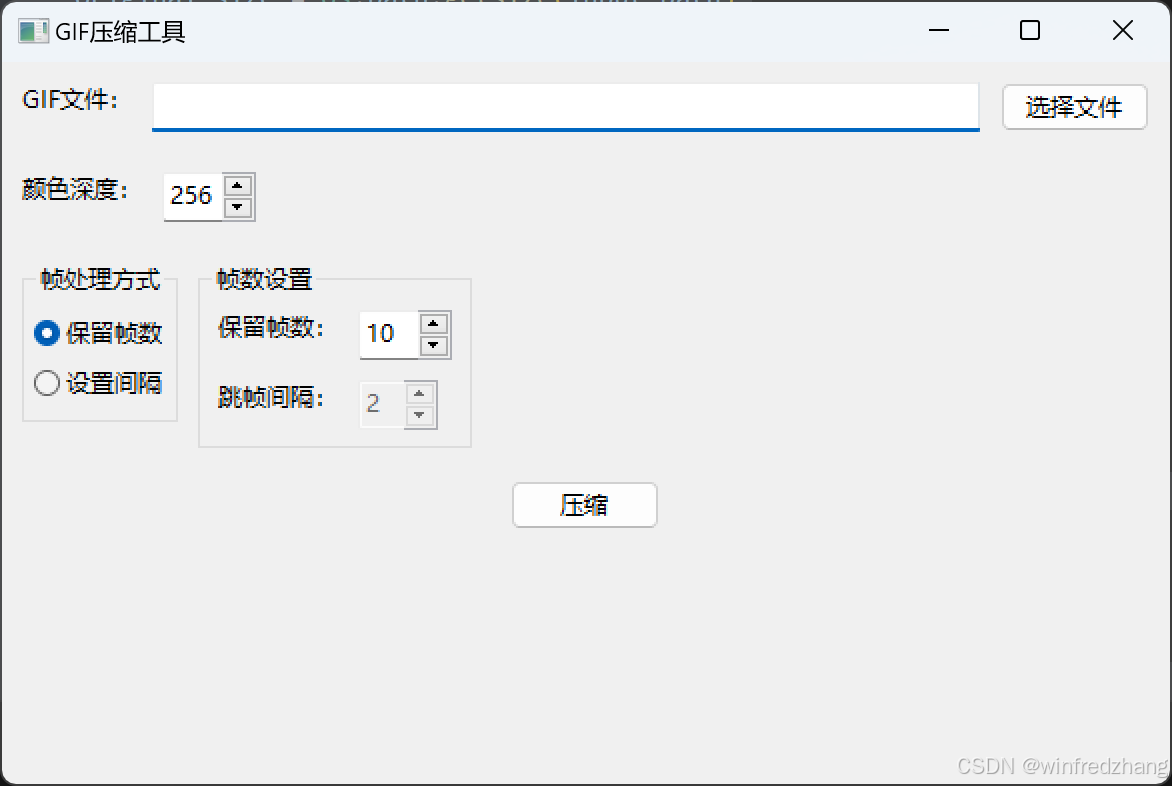
总结
这个GIF压缩工具展示了如何将GUI开发、图像处理和文件操作结合在一起,创建一个实用的桌面应用。通过合理的架构设计和模块化实现,程序具有良好的可维护性和可扩展性。同时,通过提供多种压缩选项和直观的用户界面,满足了不同用户的压缩需求。
本文来源于#winfredzhang,由@ZhanShen 整理发布。如若内容造成侵权/违法违规/事实不符,请联系本站客服处理!
该文章观点仅代表作者本人,不代表本站立场。本站不承担相关法律责任。
如若转载,请注明出处:https://www.zhanid.com/biancheng/2104.html






















